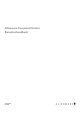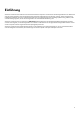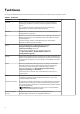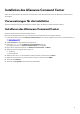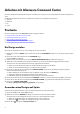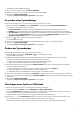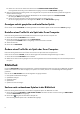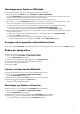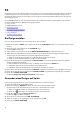Setup Guide
Table Of Contents
- Einführung
- Funktionen
- Installation des Alienware Command Center
- Arbeiten mit Alienware Command Center
- Startseite
- Ein Design erstellen
- Anwenden eines Designs auf Spiele
- Anwenden eines Systemdesigns
- Ändern des Systemdesigns
- Hinzufügen neuer Spiele zur Bibliothek
- Anzeigen zuletzt gespielter und installierter Spiele
- Erstellen eines Profils für ein Spiel oder Ihren Computer
- Ändern eines Profils für ein Spiel oder Ihren Computer
- Bibliothek
- FX
- Fusion
- Startseite
- Anpassen von Einstellungen der Benutzeroberfläche
- Wie Sie Hilfe bekommen und Kontaktaufnahme mit Alienware
FX
Mit AlienFX können Sie das Aufleuchtverhalten Ihres Computers sowie von anderen AlienFX-kompatiblen Geräten, die an Ihren
Computer angeschlossen sind, durch Erstellen von Designs steuern. So können Sie bestimmten Ereignissen Designs zuweisen,
beispielsweise beim Eingang einer neuen E-Mail, wenn der Computer in den Energiesparmodus übergeht, wenn Sie eine neue
Anwendung öffnen usw.
Das Fenster FX ermöglicht es Ihnen, das Aufleuchtverhalten der mit AlienFX kompatiblen Computergeräte schnell zu ändern.
Sie können mithilfe des Fensters FX folgende Vorgänge ausführen:
●
Design erstellen
● Design einem Spiel zuweisen
● Neues Makro erstellen
● Vorhandene Designs durchsuchen
● Vorhandenes Design bearbeiten
● Design duplizieren
● Vorhandenes Design löschen
Ein Design erstellen
Führen Sie die folgenden Schritte aus, um ein Design für ein Spiel zu erstellen:
1. Wählen Sie im Abschnitt SPIELE auf der rechten Seite des Fensters STARTSEITE das Spiel aus, für das Sie ein Design erstellen
möchten.
2. Klicken Sie auf der linken Seite des Fensters STARTSEITE auf .
Das Fenster FX wird angezeigt.
3. Geben Sie oben links im Fenster in das Textfeld NEUES DESIGN ERSTELLEN den Namen des Designs ein.
4. Wählen Sie auf dem Gerätebild eine oder mehrere Bereiche aus, für die Sie den Beleuchtungsgrad einstellen möchten.
Sie können eine oder mehrere Bereiche auf eine der folgenden Arten auswählen:
● Klicken Sie auf den Bereich selbst oder die nummerierten Beschriftungen auf dem Gerät.
● Klicken Sie auf die Schnellauswahloption, um die Bereiche auszuwählen.
5. Klicken Sie im linken Bereich auf die Registerkarte BELEUCHTUNG und weisen Sie dem Design mithilfe der folgenden
Optionen eine Beleuchtungsfarbe zu:
● Effekte: Wählen Sie die verschiedenen Arten von Effekten aus der Dropdownliste EFFEKT aus.
● Farbpalette: Wählen Sie die erforderliche Farbe aus der Farbpalette aus.
● RGB-Werte: Geben Sie die RGB-Werte für die Auswahl der erforderlichen Farbe ein.
6. Klicken Sie im linken Bereich auf die Registerkarte MAKROS, um Makros zu erstellen und dem Design Makros zuzuweisen.
7. Klicken Sie im linken Bereich auf die Registerkarte EINSTELLUNGEN, um gerätespezifische Einstellungen anzuwenden.
8. Klicken Sie auf DESIGN SPEICHERN.
Die Meldung Design wurde erfolgreich gespeichert! wird angezeigt.
Anwenden eines Designs auf Spiele
Führen Sie die folgenden Schritte aus, um ein vorhandenes Design auf ein Spiel anzuwenden:
1. Klicken Sie auf FX, um das Fenster FX aufzurufen.
2. Wählen Sie im Abschnitt DESIGNS das Design aus, die Sie auf ein Spiel anwenden möchten.
Sie können die Liste der verfügbaren Designs in einer Listen- oder Kachelansicht anzeigen.
● Klicken Sie auf
zum Anzeigen der verfügbaren Designs in der Listenansicht.
● Klicken Sie auf zum Anzeigen der verfügbaren Designs in der Kachelansicht.
3. Klicken Sie auf und wählen Sie Design bearbeiten aus.
Das Bearbeitungsfenster FX wird angezeigt.
4. Klicken Sie oben im linken Bereich auf SPIEL AUSWÄHLEN.
5. Wählen Sie ein Spiel aus der angezeigten Liste aus und klicken Sie auf OK.
6. Klicken Sie auf DESIGN SPEICHERN.
10